PyQt5 Windows Kurulumu
Qt, çok gelişmiş bir Grafiksel Kullanıcı Arayüz (GKA) (Graphical User Interface, GUI) hazırlama programıdır. Qt ile profesyonel arayüzler hazırlanabilmektedir. Qt'nin bana göre en önemli avantajı birçok işletim sisteminde (Windows, Linux, Mac) kullanılabiliyor olmasıdır. Bu özellik cross-platform olarak geçiyor. Qt'nin ticari ve Açık Kaynak (Open Source) olmak üzere 2 çeşit lisansı mevcuttur. Hobi amaçlı kullanım ücretsizdir. Qt ile yazılım geliştirmek için C++ programlama dilini biliyor olmanız gerekmektedir. C++ programlama dili; son yıllarda kullanım alanı çok hızlı bir şekilde genişleyen, öğrenmesi ve kod yazması kolay olan Python programlama diline göre zor bir programlama dilidir. Python son yıllarda veri bilimi, yapay zeka vb. bir çok alanda çalışan yazılımcıların ilk sıradaki tercihi olmaktadır. Hem Python programlama dilinin nimetlerinden yararlanmak hem de Qt ile arayüz geliştirmek istediğimizde karşımıza PyQt çıkmaktadır. PyQt, Qt'nin mevcut tanımlı özelliklerini Python ile kullanmamızı sağlayan köprü vazifesi gören ayrı bir programdır. Literatürde bu işlem "binding" kelimesi ile tanımlanmaktadır. PyQt Riverbank tarafından geliştirilmiştir. Ticari ve Açık Kaynak (GPL) lisansı vardır. Qt4 kullanımı sağlayan PyQt4 ve son çıkan Qt5 kullanımını sağlayan PyQt5 olmak üzere 2 çeşit Genel PyQt versiyonu vardır. Biz burada PyQt5 kurulumu yapacağız.
1. PyQt5 Kurulum Dosyasının İndirilmesi
İlk olarak buradan PyQt5 kurulum dosyalarının yer aldığı sayfa açılır. Açılan sayfada farklı versiyonlardaki kurulum dosyaları, bu dosyaların en son ne zaman değiştirildiği ve haftalık inidirilme istatistikleri yer almaktadır. Bu yazının yazıldığı zaman 2 farklı versiyon diğer versiyonlara göre daha çok indirilmiş. Bunlar "PyQt-5.11.2" ve "PyQt-5.6". Aşağıdaki ekran görüntüsünde de bu sonucu görmeniz mümkün.
"PyQt-5.11.2" klasöründe .exe uzantılı yani kurulum için ihtiyaç duyulan tüm paketlerin bir arada olduğu kurulum dosyası mevcut değil. Bu durum bize kurulumun kolay olmayacağı ihtiyaç duyulan paketler arası uyumsuzluk olabileceğini gösteriyor.
Bu sebeple "PyQt-5.6" klasörüne göz atıyoruz ve aradığımız .exe uzantılı kurulum dosyası mevcut. Karşımıza 2 farklı kurulum dosyası çıkıyor:
PyQt5-5.6-gpl-Py3.5-Qt5.6.0-x32-2.exe ---> 32 bit işletim sistemleri için
PyQt5-5.6-gpl-Py3.5-Qt5.6.0-x64-2.exe ---> 64 bit işletim sistemleri için
Bu 2 seçenekten bilgisayarınızın 32 ya da 64 bit olmasına göre tercihte bulunabilirsiniz. Bu kurulum için 64 bit bilgisayarla uyumlu kurulum paketi indirildi.
2. PyQt5 Kurulum Öncesi Yapılması Gerekenler
İndirmiş olduğumuz kurulum dosyasının adında Py3.5 yazmaktadır bu ifade bize PyQt5'in Python 3.5 ile uyumlu olarak çalışacağını dolayısıyla kurulum öncesi bilgisayarımıza Python 3.5 kurmamız gerektiğini göstermektedir.
Ekran görüntüleriyle desteklenerek anlatılan Windows Python 3.5 kurulumunu aşağıdaki linkte bulabilirsiniz.
Windows Python 3.5 Kurulum
Windows Python 3.5 Kurulum
3. PyQt5 Kurulum
Python 3.5 kurulumu yapıldıktan sonra PyQt5 kurulumuna geçilebilir. İndirilen kurulum dosyasına çift tıklanarak kurulum dosyası çalıştırılır. Karşımıza aşağıdaki ekran görüntüsünde yer alan ekran çıkacaktır. Bu ekranda kurulum dosyasının içeriği hakkında genel bilgiler yer almaktadır. Kuruluma devam etmek için "Next" tuşuna basıyoruz.
Bir sonraki ekranda GPL (General Public License) lisansını kabul etmemiz gerekmektedir. Bunun için "I Agree" tuşuna basarak kuruluma devam ediyoruz.
Lisans anlaşmasını kabul ettikten sonraki adımda kurulum çeşidini seçmemiz gerekiyor. Burada "Full" seçeneğini seçiyoruz böylece ihtiyacımız olan tüm paketler kurulacaktır. Seçimi yaptıktan sonra "Next" tuşuna basıyoruz.
PyQt kurulumunu Python 3.5'in kurulumunun yapıldığı klasöre yapılması gerekmektedir. Bu sebeple Python kurulumu PyQt kurulumundan önce kesinlikle yapılmalıdır. Python 3.5'in kurulum dosyalarının yer aldığı yol otomatik olarak ekranda gösterilmektedir eğer otomatik ayarlanmazsa el ile Python 3.5 klasör yolunu sizim belirlemeniz gerekiyor. Python klasör yolu belirlendikten sonra "Install" tuşuna basıyoruz.
"Install" tuşuna bastıktan sonra kurulumun tamamlanmasını bekliyoruz. Kurulum tamamlandığında "PyQt has been installed on your computer" yazısını aşağıdaki ekran görüntüsünde belirtildiği gibi görmemiz gerekiyor. Bu ekranı gördükten sonra "Finish" tuşuna basarak kurulumu tamamlıyoruz.
4. Kurulumun Test Edilmesi
Komut satırı programı (cmd) açılarak "Python" komutu çalıştırılarak Python kodlarını çalıştıracağımız ortama geçerek ya da Python IDLE ile aşağıdaki komutta belirtildiği gibi PyQt5 kütüphaneleri çalışma ortamına eklenir. Eğer hata almıyorsak kurulumu başarılı bir şekilde yapmışız demektir. Artık PyQt5 ile arayüz tasarımı yapabiliriz.
import PyQt5


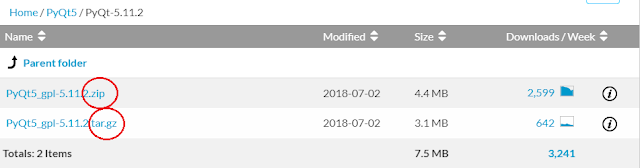


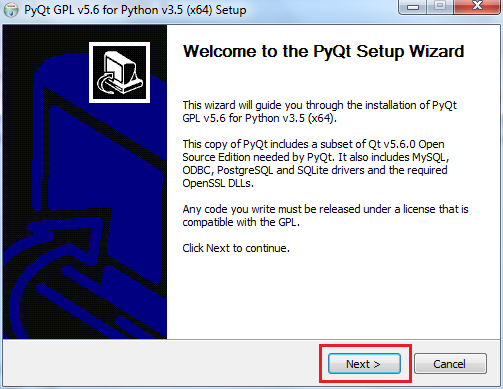

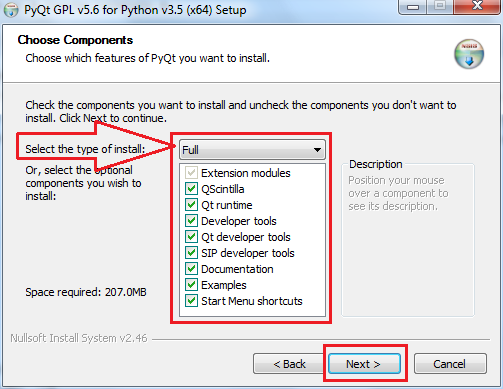

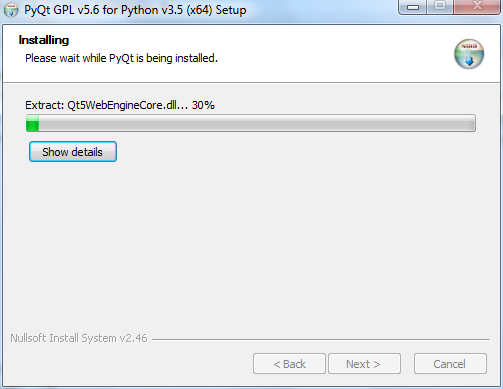



Bunuda sayenizde problemsiz kurduk. Tesekkurler.
YanıtlaSilGüzel yorumunuz için çok teşekkür ederim. YouTube kanalıma abone olursanız sevinirim.
Sil(This application failed to start because it could not find or load the Qt platform plugin "windows"
YanıtlaSilin) hocam böyle bir hata alıyorum çözümünü biliyor musun ?
Hangi aşamada ne yaparken alıyorsunuz ?
SilKurulumu sorunsuz tamamladım. Kurduğumuz bu PyQt5-i PyCharm-a nasıl ekleyeceğiz?
YanıtlaSilAşağıda linkteki videoda detaylı anlattım. Oradan bakabilirsiniz. Kanala abone olarak destek olabilirsiniz. İlginiz için teşekkürler.
Silhttps://www.youtube.com/watch?v=I393ZNFWICA
Teşekkürler
SilHocam merhaba.
YanıtlaSilWindows 10 işletim sistemine Python 3.7.3 versiyonunu yükledim. Burada anlatmış olduğunuz üzere PyQt5 3.5 verisoyununu indirip kurdum.Fakat import PyQt5 komutunda şöyle bir hata almaktayım:"Traceback (most recent call last):
File "", line 1, in
ModuleNotFoundError: No module named 'PyQt5'"
Ben de python 3.7.3 kurulu olduğu için illa Pyqt 5.7 sürümünü mü indirmem gerekiyor?
2. bölümün ilk paragrafı herşeyi açıklıyor sanırım. "İndirmiş olduğumuz kurulum dosyasının adında Py3.5 yazmaktadır bu ifade bize PyQt5'in Python 3.5 ile uyumlu olarak çalışacağını dolayısıyla kurulum öncesi bilgisayarımıza Python 3.5 kurmamız gerektiğini göstermektedir."
SilKurulum için daha detaylı bilgi almak ve Python 3.7 ile nasıl PyQt5 kurulacağını öğrenebilmeniz için linkteki videoyu izleyebilirsiniz.
PyQt5 Dersleri#1.2 PyQt5 - PyCharm - Qt Designer Windows (pip ve exe) Kurulumu
Teşekkürler hocam.
YanıtlaSilrica ederim. YouTube kanalıma abone olarak destek olabilirseniz sevinirim.
SilHerkese merhaba,mac kurulumu hakkinda bilgi verebilecek var mi ?
YanıtlaSilpip ile kurulum yapabilirsiniz. Aşağıdaki bağlantıyı takip edebilirsiniz.
SilPyQt5 pip ile Windows Kurulumu
Merhaba Hocam öncelikle böyle bir eğitim hazırladığınız için size teşekkür ederim.
YanıtlaSilBenim PC de daha önceden python 3.7 ve 3.8 versiyonlarını kurmuştum. PyQt5 için 3.5 versiyonunu yüklediğimde cmd komut satırında python versiyonlarını göremiyorum.
komut satırına python versiyon yazınca aldığım hata
"python --version
Traceback (most recent call last):
File "", line 1, in
NameError: name 'python' is not defined" şöyle bir hata ile karşılaşıyorum.
yardımcı olabilir misiniz?
Merhaba Python kurulumu yazısında bu konuya değinmiştim. Ortam değişkenlerine Python yollarını eklemeniz gerekiyor. İlgili yazıya bakabilirsiniz. Python Kurulumuv
SilTeşekküer edrim.
SilRica ederim. Kolay gelsin, iyi çalışmalar
SilMerhaba
YanıtlaSilDesignerden arayüzümü geliştirdim fakat koda dökmek için cmd'ye şuu kodları yazdığımda ""C:\Python35\Lib\site-packages\PyQt5\pyuic5.bat" -x deneme.ui -o deneme.py" şu hatayı alıyorum ""C:\Python35\python"' is not recognized as an internal or external command,
operable program or batch file." . Sebebi nedir yardımcı olur musunuz?
Ortam değişkenlerine Python ve Scripts klasör yollarını eklemeniz gerekiyor. Python Kurulumu yazımdan yararlanabilirsiniz.
SilTamamdır teşekkürler
SilEyvallah oldu.
YanıtlaSilsorun yaşamadan kurulum yapabilmek güzel bir duygu. İyi çalışmalar
SilPanelde pyqt modülünü çalıştırdım. Python 35 dosyasının içerisinde dosyaların kurulu olduğunu kontrol ettim. Oradaki Qt Designer programını da açtım çalışıyordu ama kod yazınca sıkıntı çıkıyor yardımcı olur musunuz?
YanıtlaSilHata bu :
Silqt.qpa.plugin: Could not find the Qt platform plugin "windows" in ""
This application failed to start because no Qt platform plugin could be initialized. Reinstalling the application may fix this problem.tialized. Reinstalling the application may fix this problem.
pip ile de kurulum yaptım Requirement already satisfied diyor.
SilHangi PyQt5 versiyonunu kurduğunuzu ve nasıl kurduğunuzu bilmiyorum. Ancak plugins klasörü benim yaptığım kurulumlarda Python35\Lib\site-packages\PyQt5 klasörü içerisinde yer alıyor. Bu dosya yolunu Ortam değişkenlerine (Environmental Variables) eklerseniz sorundan kurtulursunuz diye düşünüyorum.
Silpython a sql serverdaki verilerimi gösteren ekleme, silme , güncelleme, arama yapan bir ekran yapmam lazım pyqt5 le bunları yapabilir miyim? python 3.9 sürümüm blogdaki adımlarla kurulumu gerçekleştirebilir miyim
YanıtlaSilyapabilirsiniz. Python 3.9 için pip ile kurulum yazıma bakmanızı tavsiye ederim.
Silkurulumu gerçekleştirdiğim halde ModuleNotFoundError: No module named 'PyQt5'hatası alıyorum. neden acaba videolar izlediğimde pip3 install pytq5 denedim tekrar aynı hatayı alıyorum.
Silform oluşturduktan sonra sql e bağlamak için bir kod bir yol biliyorsanız paylaşır mısınız birde. Teşekkür ederim
Silinternette bolca örnek bulabileceğinizi düşünüyorum.
SilÇok teşekkürler bir haftadır uğraşıyordum böyle faydalı sitelere rastlamak çok zorsorunsuz kurulum!
YanıtlaSilGerçekten çok teşekkür ederim :)
teşekkürler, iyi çalışmalar
Sil